Pridajte alebo odstráňte svoju sieť VPN v závislosti od situácie
- Niektoré stránky sú geograficky obmedzené, čo znamená, že musíte pomocou siete VPN nastaviť svoju polohu na schválenú.
- To môže byť dôvod, prečo Janitor AI nefunguje, takže skúste svoje šťastie zmenou miesta.
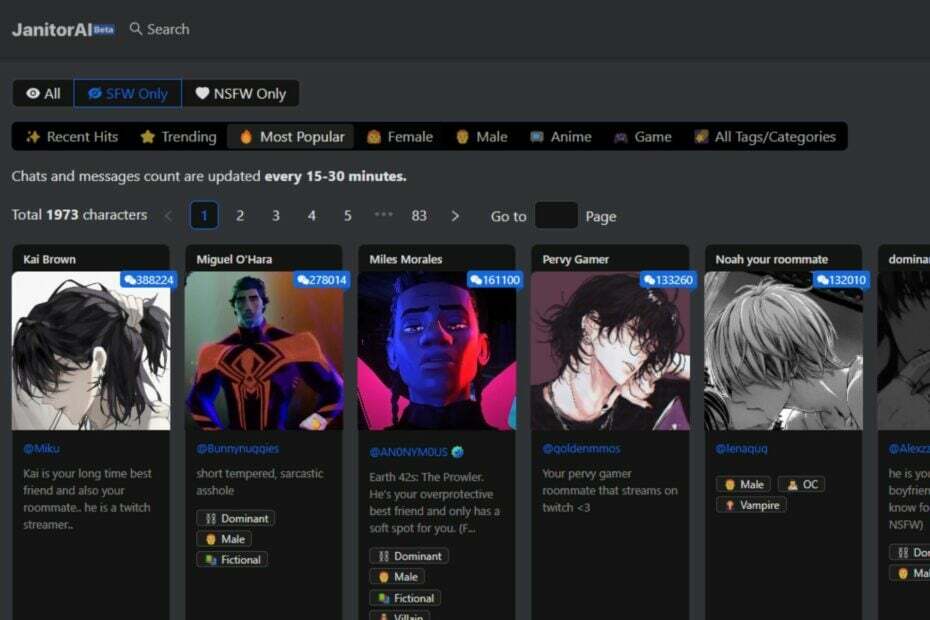
XNAINŠTALUJTE KLIKNUTÍM NA STIAHNUŤ SÚBOR
- Stiahnite si Fortect a nainštalujte ho na vašom PC.
- Spustite proces skenovania nástroja hľadať poškodené súbory, ktoré sú zdrojom vášho problému.
- Kliknite pravým tlačidlom myši na Spustite opravu aby nástroj mohol spustiť opravný algoritmus.
- Fortect bol stiahnutý používateľom 0 čitateľov tento mesiac.
Okamžité odpovede na vaše otázky vždy, keď vyskúšate akýkoľvek softvér AI, stojí za to. Ak sa však musíte vysporiadať s dlhými čakacími dobami, môže nastať problém. Domovník AI je jedným z týchto nástrojov; ak načítanie trvá večnosť, nemusí fungovať.
Už sme diskutovali o tom, čo robiť, ak Perplexity AI nefunguje, tak si prečítajte náš článok. V tejto príručke sa dostávame k hlavnej príčine, prečo AI Janitor nefunguje, a poskytujeme možné riešenia.
Čo dokáže AI?
Teraz ste už počuli o všetkom, čo sa deje okolo AI, a my tiež. Pokryli sme niektoré trendy AI softvér a zahŕňal a prieskum o tom, ako ľudia vnímajú tieto aplikácie.
Vzhľadom na to, že tieto programy sa zdajú byť orezané každý druhý deň, môže byť ťažké držať krok s tým, čo robí. Existuje veľa mylných predstáv o schopnostiach umelej inteligencie a o tom, čo dokáže.
Vo všeobecnosti sú známe tým, že vytvárajú obsah a pomáhajú ľuďom rýchlejšie vykonávať úlohy. Keď sa však pozriete bližšie, zistíte, že sa líšia vo svojich operáciách a schopnostiach.
Nižšie sú uvedené niektoré z úloh, ktoré pre vás môže urobiť softvér AI:
- Užitočné na spracovanie údajov a automatizácia opakujúcich sa úloh rýchlo a presne. Dokončenie týchto úloh by ľuďom za normálnych okolností trvalo dlhšie.
- Poskytujte personalizované služby založené na individuálnych potrebách, pretože väčšina softvéru AI študuje vaše správanie a trendy, aby pre vás pripravila odpovede.
- Automaticky preložte text z jedného jazyka do druhého.
Prečo je AI Janitor taká pomalá?
Tip odborníka:
SPONZOROVANÉ
Niektoré problémy s počítačom je ťažké vyriešiť, najmä pokiaľ ide o chýbajúce alebo poškodené systémové súbory a úložiská vášho systému Windows.
Určite použite na to určený nástroj, ako napr Fortect, ktorý naskenuje a nahradí vaše poškodené súbory ich čerstvými verziami zo svojho úložiska.
So všetkými úlohami, ktoré môže softvér AI vykonávať, môže byť jeho účinnosť a výkon niekedy podpriemerná. Je to spôsobené jedným alebo viacerými z nasledujúcich dôvodov:
- Slabé internetové pripojenie – Ak používate bezdrôtové pripojenie, býva pomalšie ako káblové pripojenie.
- Limity šírky pásma – Ak má váš ISP nastaviť limity šírky pásma, môžete mať problém s prístupom na niektoré stránky.
- Príliš veľa procesov – Príliš veľa otvorených procesov a aplikácií na pozadí môže zaťažiť vašu pamäť. To zase spomaľuje váš počítač.
Ako môžem vyriešiť problém s nefunkčnou AI Janitor?
Pred akýmkoľvek technickým riešením najprv vyskúšajte nasledovné:
- Zatvorte všetky procesy na pozadí a aplikácie zaberajú dodatočnú pamäť.
- Ak chcete zlepšiť svoje pripojenie, prejdite na ethernetový kábel, ak je k dispozícii.
- Skúste použiť mobilný hotspot ak má vaše internetové pripojenie výpadky.
- Skontrolujte, či sú vynútené nejaké obmedzenia šírky pásma a v prípade potreby ich vypnite.
- Uistite sa, že váš prehliadač je aktuálny.
- Overte, či je stav servera Janitor AI aktívny a spustený.
- Skúste reštartovať prehliadač alebo prejsť na iný.
1. Vymažte vyrovnávaciu pamäť prehliadača
- Spustite prehliadač a v tomto kroku použijeme Google Chrome.
- Kliknite na tri vodorovné bodky a vyberte nastavenie.

- Ísť do Súkromie a bezpečnosť a kliknite Vymazať údaje prehliadania.

- Vyberte Prehladavat historiu, Súbory cookie a ďalšie údaje stránok, & Obrázky a súbory uložené vo vyrovnávacej pamätia potom kliknite Vyčistiť dáta.

2. Zakázať rozšírenia prehliadača
- Spustite prehliadač Chrome a na novej karte zadajte nasledujúcu adresu:
chrome://extensions/ - Prezrite si svoje rozšírenia a prepínajte medzi nimi Zakázať tlačidlo pre všetky podozrivo vyzerajúce.

- Opakujte tento krok, kým nenájdete vinníka.
- Najlepší hudobný generátor AI [z 9 najobľúbenejších testovaných]
- 8 najlepších nástrojov na zvýšenie veľkosti obrazu AI, ktoré skutočne fungujú [zoznam 2023]
- 8 najlepších webových stránok AI, ktoré by ste mali naozaj vyskúšať v roku 2023
- Microsoft Kosmos-2: Ako môže AI interagovať so svetom
- Zoznámte sa s DeepRapperom, hudobným softvérom na generovanie umelej inteligencie od spoločnosti Microsoft
3. Obnovte svoj prehliadač
- Otvorte prehliadač Chrome a kliknite na tri zvislé elipsy v pravom hornom rohu.
- Vyberte nastavenie.

- Ďalej kliknite na Resetovať a vyčistiťa potom vyberte Obnovte nastavenia na pôvodné predvolené hodnoty.

- Potvrďte Obnoviť nastavenia v nasledujúcom dialógovom okne.

4. Zakázať VPN
- Stlačte tlačidlo Windows a vyberte Nastavenie.

- Ďalej vyberte Sieť a internet a kliknite na VPN v ponuke na pravej strane.

- Vyberte pripojenie VPN, ktoré chcete zakázať, kliknite na rozbaľovaciu ponuku a vyberte Odstrániť.

5. Zakázať proxy
- Stlačte tlačidlo Ponuka Štart ikonu a vyberte nastavenie.

- Kliknite na Sieť a internet na ľavej table, potom prejdite nadol a kliknite Proxy na pravej table.

- Vyberte Upraviť vedľa Použite proxy server možnosť v manuálne nastavenie servera proxy sekciu, vypnite Použite proxy server a kliknite na Uložiť.

Proxy servery sú skvelým spôsobom, ako chrániť vaše súkromie pri surfovaní na webe. Dokážu obísť aj zablokované webové stránky resp prístup k obsahu inak nedostupnému vo vašej krajine.
Nevýhodou je, že používanie proxy môže výrazne spomaliť vaše pripojenie. Je to preto, že smerujú všetku vašu premávku cez svoje servery a pridávajú ďalšie kroky a oneskorenia pred dosiahnutím cieľovej lokality alebo služby.
Ak žiadna z týchto metód znovu nezačne pracovať s AI Janitor, môže to byť nad vaše sily a je čas nechať to na odborníkov. Umelá inteligencia Janitor má odozvu kontakt starostlivosti o zákazníkov kde môžete klásť otázky. Mali by ste byť schopní získať spätnú väzbu o svojom probléme, keď ich kontaktujete.
To zhŕňa náš článok a dúfame, že ste dostali odpoveď na otázku, prečo vaša AI Janitor nefungovala tak dobre, ako riešenie.
Dajte nám vedieť v sekcii komentárov nižšie, ak máte ďalšie návrhy alebo myšlienky.
Stále máte problémy?
SPONZOROVANÉ
Ak vyššie uvedené návrhy nevyriešili váš problém, váš počítač môže mať vážnejšie problémy so systémom Windows. Odporúčame zvoliť riešenie typu všetko v jednom, napr Fortect efektívne riešiť problémy. Po inštalácii stačí kliknúť na Zobraziť a opraviť tlačidlo a potom stlačte Spustite opravu.
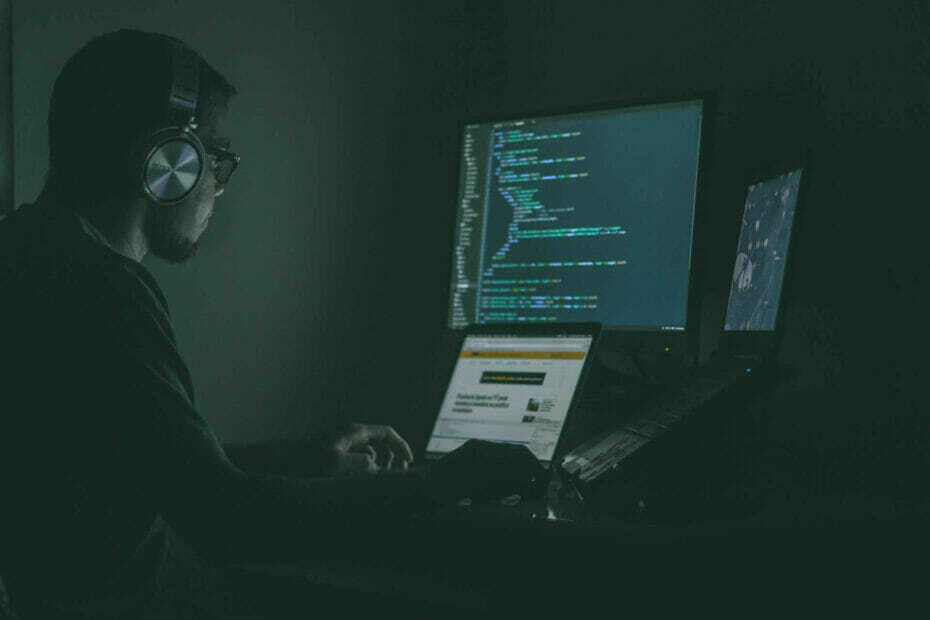
![Division 2 stále havaruje na PC? [Uvedenie do prevádzky, aktualizácia]](/f/615ee724ff0e81b54e0892ae7054477b.webp?width=300&height=460)
